相信很多朋友都遇到过以下问题,就是AE怎样设置单轴抖动表达式 AE设置单轴抖动表达式流程分享。。针对这个问题,今天手机之家小编就搜集了网上的相关信息,给大家做个AE怎样设置单轴抖动表达式 AE设置单轴抖动表达式流程分享。的解答。希望看完这个教程之后能够解决大家AE怎样设置单轴抖动表达式 AE设置单轴抖动表达式流程分享。的相关问题。
AE中有一个抖动表达式的功能,适用于物体震动画面特效,下面是小编介绍AE设置单轴抖动表达式流程分享,有需要的小伙伴一起来下文看看吧,希望可以帮助到大家!
AE怎样设置单轴抖动表达式 AE设置单轴抖动表达式流程分享

1、打开AE软件,新建合成
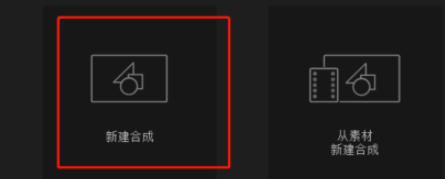
2、在合成里找到需要添加表达式的图层
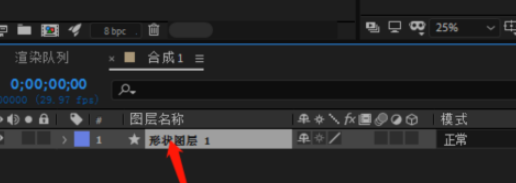
3、比如这个图层里的位置,有两个属性
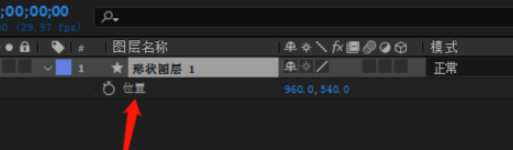
4、我们按住Alt键,点击位置前面的码表
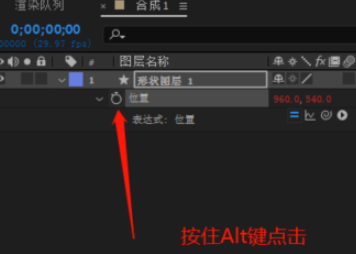
5、输入表达式a=wiggle(6,80)[0]; b=wiggle(0,0)[1]; [a,b];
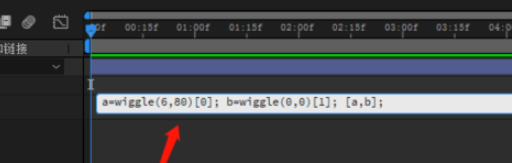
6、这个就只是X轴的位置变化
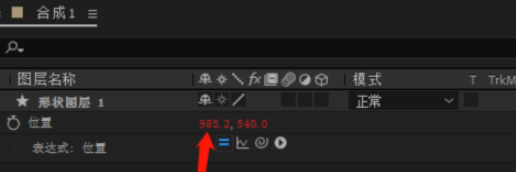
以上就是AE设置单轴抖动表达式流程分享的全部内容了,更多精彩教程尽在手机之家!